どうも、フォネットです!
前回の記事では、iPhoneのタスクを削除する方法について、説明しました。

今回はiPhoneのマルチタスクをほぼ一括で削除する方法について、説明していきますね😊
目次
iPhoneのマルチタスクをほぼ一括で削除する方法!!
iOS7になってから、マルチタスクの消し方が変わりましたが、これのおかげでささっと消せるようになりました。
しかし、このマルチタスク機能、一杯あると消すのもちょっと大変だったりします。
そこでちょっとした小ワザですが、iPhoneのマルチタスクを「一気に3つ削除する方法」があります。
やり方は簡単で、まずiPhoneのタスク画面を表示させます。
iPhoneのタスク画面を開きます。
iPhoneのタスク画面を開くには・・・
- iPhoneにホームボタンがある場合:ホームボタンを2回押す
- iPhoneにホームボタンがない場合:画面下のバーを上へスワイプする

すると、以下の画面が出てきます。

これがiPhoneのタスク画面(Appスイッチャー)です。
この画面で、3箇所のタスクを一気に3つ削除すると、かなりの時間短縮になります。

ちなみに・・・。
さらに便利に「iPhoneのマルチタスクをほぼ一括で削除する」には、ある機能を使います。
それは「Assistive Touch」機能です。
手順は以下の通り。
- 「Assistive Touch」機能をオンにする
- 新規ジェスチャーの登録
- 「Assistive Touch」の実行
というわけで早速「Assistive Touch」機能をオンにしましょう!
1.Assistive Touchをオンにする
iPhoneのホーム画面から「設定」をタップします。
「アクセシビリティ」をタップします。

「タッチ」をタップ
「Assistive Touch」をタップ

「Assistive Touch」をオンにすると、丸い物体(コントローラー)が出てきます。

Assistive Touchをオンにする手順まとめ
- 「設定」をタップ
- 「アクセシビリティ」をタップ
- 「タッチ」をタップ
- 「Assistive Touch」をタップ
- 「Assistive Touch」をオンにする
2.新規ジェスチャーの登録
続いて「Assistive Touch」にて、ジェスチャーを登録します。
ジェスチャーは3本指を下から上にスワイプするだけ。

出来れば一番下から上へ、一気に速くジェスチャーを作ったほうがいいですね🤔
できたら「保存」をタップして、名前をつけて保存します。
ジェスチャー登録は以上となります。
ショートカットに登録しておく
Assistive Touchは、ショートカットに登録しておくと、使用する時に楽です。
手順だけ簡単に説明すると、
- 「設定」をタップ
- 「一般」をタップ
- 「アクセシビリティ」をタップ
- 最下部の「ショートカット」をタップ
- 「AssistiveTouch」にチェックを入れる
詳しくは以下の記事内に書いてあります。
【参考】→iPhoneの明るさをもっと暗くする2つの方法!!
3.Assistive Touchを実行!
最後に、実際に使用してみましょう!
まず、iPhoneのタスク画面を起動します。

次に、Assistive Touchを起動します。

「カスタム」→「(登録したジェスチャー名)」をタップ。

適当なところに開始場所を指定したら、指を離して開始です。
すると、自動で3のマルチタスクから追い出してくれる寸法です(笑)

以上で、Assistive Touchを使った一括削除の方法は終了です!
まとめ
今回はiPhoneの一括削除の方法について、解説していきました!
意外と早くマルチタスクの削除ができるので、取り入れる価値はありますよ😊
ぜひ、使ってみてくださいな。
以下の記事もどうでしょうか?



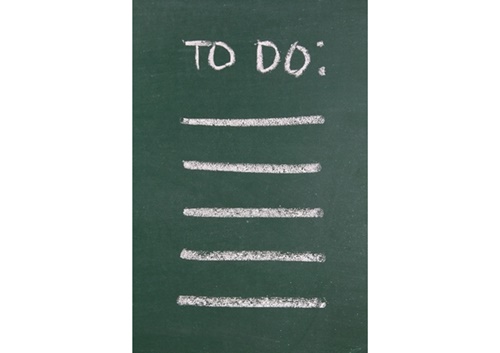
コメント